
Ao contratar um serviço de hospedagem de sites, a última coisa que se deseja é ter que migrar de hospedagem. Afinal, dá tanto trabalho escolher o melhor plano de hospedagem que é perfeitamente normal não querer passar por este processo novamente. Entretanto, em algum momento de nossa vida digital, mudar de hospedagem poderá ser necessário.
Seja qual for o motivo para mudar de hospedagem, se você já possui um site publicado e/ou utiliza um e-mail com um domínio próprio, inevitavelmente precisará passar pelo processo de mudança de servidor de hospedagem. Esse processo pode ser mais ou menos complicado, dependendo da plataforma do seu site e de como os e-mails são armazenados.
Neste artigo, vamos mostrar passo a passo como fazer a migração de seu site e e-mails por conta própria. Este tutorial servirá para a maioria dos serviços de hospedagem compartilhada.
Importante: apesar de abrangente, este processo não cobre todas as situações. Passos extras poderão ser necessários, dependendo das ferramentas e configurações que se utilize em sua hospedagem. Caso tenha dúvidas ou não se sinta seguro em realizar o procedimento por conta própria, peça ajuda para um especialista no assunto.
Conceitos básicos do funcionamento de um site
Antes de entrar no processo de migração propriamente dito, é importante entender alguns conceitos, como o funcionamento básico de um site. Para publicar um site, você precisa que os arquivos que compõem o site estejam em um servidor de hospedagem. E também que o domínio que você registrou para o seu site esteja direcionado para o servidor em questão. Assim, quando as pessoas acessarem o endereço do seu site, os provedores de internet saberão em qual servidor ele está localizado e saberão direcionar o pedido do usuário para lá.Este processo de reconhecimento do domínio e localização do servidor de hospedagem é feito em servidores de DNS (Domain Name System, ou sistema de nomes de domínios), que são computadores geralmente dedicados à essa função. Fazendo uma comparação, é como se os servidores de DNS fossem um gigantesco serviço de informações, onde requisições de localização de servidores chegam e são respondidas em milésimos de segundos. Assim, ao digitar o endereço de um site e teclar Enter, seu pedido vai até um servidor de DNS e pergunta: “onde posso encontrar o endereço eletrônico xyz.com?“. O servidor de DNS, por sua vez, responde: “o endereço xyz.com está localizado no servidor 123.456.789.01“.
Saiba mais: O que é e como funciona um domínio
Agora que conhecemos o funcionamento básico de um servidor de DNS, podemos deduzir que basta apontar o domínio do meu site para o novo servidor e todos os acessos serão direcionados para a nova hospedagem, certo? Exatamente! É assim mesmo que funciona: ao mudar um site de hospedagem, precisamos atualizar as informações de DNS daquele domínio para que todas as pessoas que procuram aquele site sejam direcionadas para o novo servidor. Mas para tudo funcionar corretamente após a mudança de DNS, é fundamental que os arquivos e configurações do servidor antigo sejam migrados para o novo servidor.Ok, agora chega de conceitos e vamos colocar a mão na massa!
O que fazer antes de migrar de hospedagem
O item “zero” do processo para migrar de hospedagem é escolher um novo provedor de hospedagem de sites. Se você quiser manter o seu site como era na hospedagem antiga, é importante checar se a nova hospedagem é compatível com a tecnologia usada no seu site atual. Por exemplo: se o meu site precisa da versão X do PHP para funcionar, a hospedagem nova deverá rodar essa mesma versão do PHP, ou superior.Considerando que você já fez o seu dever de casa, pesquisou e contratou a nova hospedagem, podemos passar para o primeiro passo do processo, que é a preparação em si.
Preparação para migrar de hospedagem
Antes de começar, faça um inventário de tudo o que precisará ser migrado. Assim, você poderá conferir, ao longo do processo, se não deixou nada de fora. Em muitos casos, o processo de migração incluirá o seguinte:- Migração dos arquivos do servidor de hospedagem
- Migração do(s) banco(s) de dados (se houver)
- Migração dos e-mails (se houver)
- Configurações da hospedagem
- Apontamento do domínio (DNS) para o novo servidor
Atenção: a lista acima não se aplica a todas as situações. Por exemplo: se você utiliza um criador de sites (ex.: Wix) ou outra ferramenta que funcione como um serviço (ex.: WordPress.com), os passos acima não servirão. Se esse for o seu caso, você deverá procurar por um tutorial específico para a sua situação. Por exemplo: “migrar de WordPress.com para WordPress hospedado” ou “como migrar de Wix para WordPress hospedado“, e por aí vai.
Não cancele sua hospedagem antiga até que tenha certeza de que tudo foi migrado corretamente. É prudente deixar para cancelar seu provedor antigo somente alguns dias depois de migrar de hospedagem. Assim, se algo der errado, você poderá comparar a hospedagem nova com a antiga e, em último caso, voltar atrás, se necessário.
Passo a passo para migrar de hospedagem por conta própria
1 – Movendo os arquivos
 O primeiro passo para migrar de hospedagem é copiar todos os arquivos do seu servidor antigo para o novo. Isso inclui arquivos de imagens, áudios, vídeos e todo o código-fonte do seu website, como por exemplo, arquivos HTML, Javascripts e CSS’s. Eles devem ser movidos para a nova hospedagem mantendo a mesma estrutura de diretórios que possuem na pasta pública da sua hospedagem.
O primeiro passo para migrar de hospedagem é copiar todos os arquivos do seu servidor antigo para o novo. Isso inclui arquivos de imagens, áudios, vídeos e todo o código-fonte do seu website, como por exemplo, arquivos HTML, Javascripts e CSS’s. Eles devem ser movidos para a nova hospedagem mantendo a mesma estrutura de diretórios que possuem na pasta pública da sua hospedagem.Toda hospedagem possui uma pasta pública, que é onde estão localizados os arquivos que serão acessados pelo público ao visitar seu site. O nome dessa pasta pode ser algo como
public_html ou httpdocs. Sendo assim, ao mover os arquivos de uma hospedagem para outra, mantenha a mesma estrutura de arquivos a partir da pasta pública.Por exemplo:
A hospedagem antiga poderia ter o seguinte caminho (path) para a pasta pública:
/home/usuario/public_htmlEnquanto a hospedagem nova poderia ter o seguinte caminho:
/var/www/vhosts/dominio/httpdocsDescubra onde está a pasta pública e mova os arquivos a partir dela. Se você não conseguiu descobrir por conta própria, entre em contato com o suporte de sua empresa de hospedagem e eles poderão lhe ajudar.
A migração dos arquivos pode ser feita de diversas maneiras. Uma delas é usando um programa de FTP, que é um protocolo criado exclusivamente para a transferência de arquivos. Existem diversos programas gratuitos de FTP por aí. Se você não utiliza nenhum deles, recomendamos o Filezilla, que é fácil de usar e possui atualizações frequentes.
Saiba mais: Entenda o que é FTP e como usá-lo no seu site
Para migrar os arquivos usando um programa de FTP, você deve primeiro se conectar à hospedagem atual e baixar todos os arquivos da pasta pública para o seu computador. Após baixar todos os arquivos, conecte-se à nova hospedagem e transfira os arquivos que acabou de baixar para a pasta pública da nova hospedagem. Esse processo pode ser um pouco demorado, dependendo da quantidade de arquivos e de sua conexão com a internet.Se você possui um site estático, ou seja, que não possui conteúdo dinâmico, ele provavelmente estará funcionando depois de migrar todos os arquivos. Mas você não conseguirá acessá-lo através do domínio, porque este ainda está apontando para o servidor de hospedagem antigo. Nós veremos daqui a pouco uma maneira de acessar o seu site antes da mudança do DNS.
Se você utiliza um site dinâmico e que possui um gerenciador de conteúdo, como por exemplo o WordPress ou o Joomla, seu site não funcionará ainda, porque é preciso migrar também o banco de dados.
2 – Movendo bancos de dados
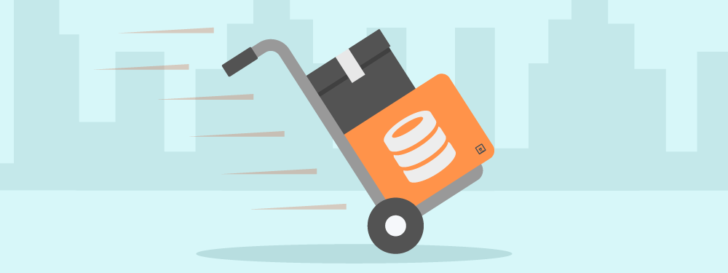 Esta é uma parte bastante importante no processo para migrar de hospedagem. Se você utiliza um CMS ou gerenciador de conteúdo, como o WordPress ou Drupal (e muitos outros), precisará mover também o banco de dados de sua aplicação. O conceito básico desse procedimento é parecido com o de mover os arquivos: você precisa exportar o(s) banco(s) de dados da sua hospedagem antiga e importar na hospedagem nova. Da mesma forma que a migração de arquivos, existem diversas formas de mover um banco de dados. Vamos tentar simplificar ao máximo essa operação neste artigo.
Esta é uma parte bastante importante no processo para migrar de hospedagem. Se você utiliza um CMS ou gerenciador de conteúdo, como o WordPress ou Drupal (e muitos outros), precisará mover também o banco de dados de sua aplicação. O conceito básico desse procedimento é parecido com o de mover os arquivos: você precisa exportar o(s) banco(s) de dados da sua hospedagem antiga e importar na hospedagem nova. Da mesma forma que a migração de arquivos, existem diversas formas de mover um banco de dados. Vamos tentar simplificar ao máximo essa operação neste artigo.Todos os bancos de dados possuem um método de exportação e importação. No banco de dados MySQL, por exemplo, é possível exportar um arquivo de texto que possui a extensão .sql. Este arquivo contém todas as tabelas, configurações e informações do banco de dados da aplicação em questão. O banco de dados MySQL é o utilizado pelo WordPress e pelo Magento, por exemplo.
Uma das maneiras de exportar o arquivo .sql de sua aplicação é através do painel de controle de sua hospedagem. Muitas hospedagens oferecem o gerenciamento de banco de dados através de um programa chamado PHPMyAdmin, que é um gerenciador de bancos de dados que pode ser acessado através de qualquer navegador de internet. Se a sua hospedagem oferece o PHPMyAdmin, então tudo o que você precisa fazer é acessá-lo, selecionar a base que deseja exportar e escolher “Exportar”, no menu superior.
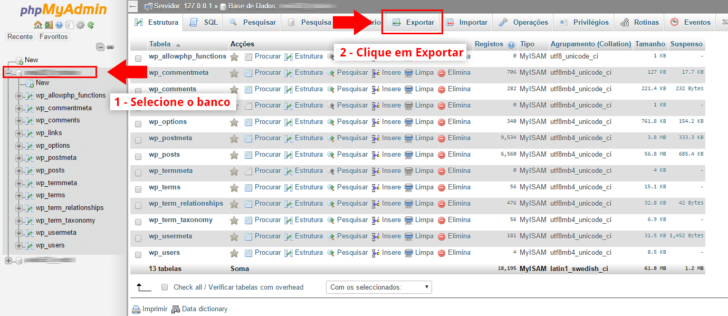
Exportação do banco de dados MySQL via PHPMyAdmin – passo 1
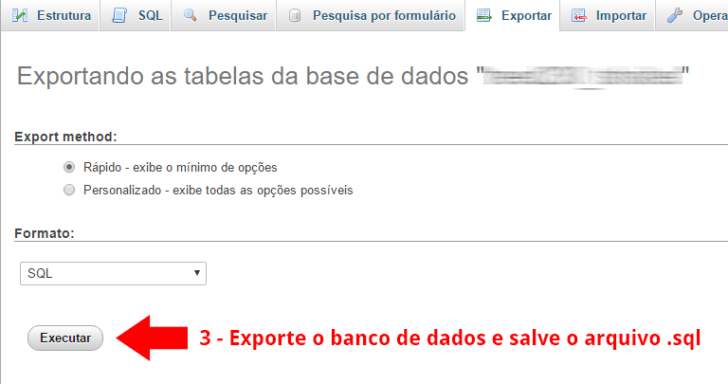
Exportação do banco de dados MySQL via PHPMyAdmin – passo 2
Sobre essa importação, um dica: se você criar um banco de dados com o mesmo nome, usuário e senha que usava na hospedagem antiga, é possível que não precise fazer nenhum ajuste na conexão de sua aplicação. Explico melhor: toda aplicação possui um arquivo com as informações de conexão ao banco de dados, que geralmente são: nome do banco, url (host), usuário e senha. Se, ao mudar de hospedagem, algum desses dados mudar, você precisará editar o arquivo de conexão do banco de dados para refletir essa nova configuração. O ajuste geralmente é fácil de se fazer, mas um descuido com essa parte e você poderá ficar com o seu site offline até que isso seja corrigido. Vale, portanto, muita atenção sobre essa questão.
Para exemplificar este ajuste, no WordPress, a conexão com o banco de dados é feita no arquivo
wp-config.php, que está localizado na raiz do WordPress. O trecho que deve ser ajustado se parecerá com o trecho abaixo.
/** O nome do banco de dados do WordPress */
define('DB_NAME', 'nome_do_banco');
/** Usuário do banco de dados MySQL */
define('DB_USER', 'nome_usuario');
/** Senha do banco de dados MySQL */
define('DB_PASSWORD', 'senha');
/** nome do host do MySQL */
define('DB_HOST', 'url_do_banco');
Como verificar se a conexão com o novo banco de dados está correta (ou: navegando no site antes da propagação do DNS)
Considerando que o seu domínio ainda está apontado para a hospedagem antiga, você não poderá simplesmente colocar a url no navegador e acessar o seu site na nova hospedagem, porque o serviço de DNS vai direcionar seu pedido para a hospedagem antiga, certo? Para contornar essa questão, você pode fazer uma pequena configuração no seu computador para forçar que ele acesse o novo servidor – e não o antigo – ao digitar o endereço de seu site no navegador. Esse recurso é muito útil nessa fase de testes do novo servidor.Para isso, você precisará editar o arquivo “hosts” do seu computador (o nome do arquivo é esse mesmo: hosts). Dependendo do sistema operacional (Windows, Mac ou Linux) este arquivo estará localizado em um lugar diferente. Você encontrará o arquivo hosts nos seguintes lugares, de acordo com o seu sistema operacional:
- Windows:
C:\Windows\System32\drivers\etc\hosts - Mac OS:
/private/etc/hosts - Linux:
/etc/hosts
192.185.000.00 meusite.com.brA regra é a seguinte: primeiro você escreve o IP do servidor de hospedagem seguido de um espaço ou tab e a url do site que deseja visitar. Geralmente a empresa de hospedagem envia o IP do servidor na ativação do plano. Caso não encontre esta informação, o suporte técnico da empresa poderá lhe fornecer. Aqui vai um exemplo de como esse arquivo se parece:
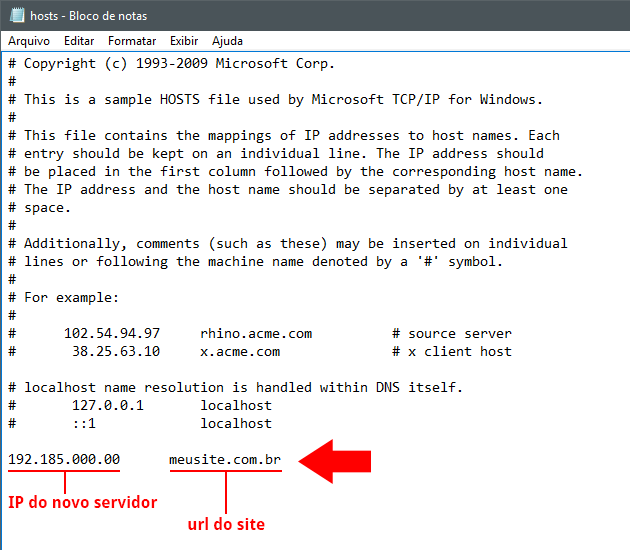 Obs: em sistemas operacionais Windows, você precisará abrir o arquivo como administrador, para ter a permissão necessária para editá-lo. Para fazer isso, basta localizar o bloco de notas na lista de programas (ou qualquer outro editor de texto plano), clicar com o botão direito do mouse e escolher “Executar como administrador”. Uma vez que o programa foi aberto, basta selecionar no menu “open” ou “abrir” e localizar o arquivo hosts.
Obs: em sistemas operacionais Windows, você precisará abrir o arquivo como administrador, para ter a permissão necessária para editá-lo. Para fazer isso, basta localizar o bloco de notas na lista de programas (ou qualquer outro editor de texto plano), clicar com o botão direito do mouse e escolher “Executar como administrador”. Uma vez que o programa foi aberto, basta selecionar no menu “open” ou “abrir” e localizar o arquivo hosts.Importante: depois de certificar-se que tudo está funcionando corretamente no novo servidor, apague as alterações que fez no seu arquivo hosts para que seu computador volte a requisitar o servidor no qual o seu site está hospedado.
3 – Migração de e-mails
 Lidar com a questão dos e-mails pode ser uma das partes mais chatas quando falamos em migrar de hospedagem. Isso porque podemos encontrar diversos cenários possíveis. Mas a migração de e-mails não necessariamente é a parte mais complicada da história. Vamos ver a seguir algumas das possibilidades para migração de e-mails.
Lidar com a questão dos e-mails pode ser uma das partes mais chatas quando falamos em migrar de hospedagem. Isso porque podemos encontrar diversos cenários possíveis. Mas a migração de e-mails não necessariamente é a parte mais complicada da história. Vamos ver a seguir algumas das possibilidades para migração de e-mails.Antes de continuar, é importante que você verifique se os seus e-mails estão sendo armazenados no seu servidor de hospedagem ou em um serviço de terceiros, como o G Suite ou o Microsoft Office 365.
Se você utiliza um serviço de e-mails externo
Se você está utilizando um serviço de terceiros (ex.: G Suite ou Microsoft 365), você não precisará migrar os e-mails, porque eles não estão armazenados no seu servidor de hospedagem. Nesse caso, você precisará apenas realizar uma pequena configuração na sua nova hospedagem para que o novo servidor saiba para onde deve direcionar os e-mails que chegam no seu domínio.No caso do Google Apps, por exemplo, você precisará apenas inserir registros do tipo MX no seu servidor de hospedagem. Os valores que devem ser utilizados para o G Suite, assim como as instruções, estão disponíveis nesta página. Já as instruções para apontamento para o Microsoft 365, estão disponíveis nesta página.
Se você tiver dificuldades em realizar as configurações acima, entre em contato com o suporte técnico de sua nova hospedagem. Eles poderão te ajudar com essa configuração.
Se você hospeda os e-mails no seu servidor de hospedagem
Nesse caso, a primeira coisa a se fazer é acessar o painel de controle de sua nova hospedagem e recriar todas as contas de e-mails existentes na sua hospedagem atual. Esse procedimento vai garantir que você continuará recebendo e-mails após alterar o DNS do seu domínio para a nova hospedagem. Isso não vai, no entanto, copiar as mensagens para a nova hospedagem.Se você utiliza um programa instalado em seu computador para acessar suas contas de e-mail, como o Outlook ou o Thunderbird, você já possui então um backup de suas mensagens. Nesse caso, precisará apenas revisar as configurações de envio e recebimento para continuar recebendo seus e-mails no seu programa de e-mails após a mudança de DNS.
Se você utiliza apenas o webmail para acessar suas mensagens, isso significa que os e-mails de sua conta estão hospedados em sua antiga hospedagem e você precisará migrar todas as mensagens para o novo servidor. Assim, você poderá continuar acessando-as, mesmo após a mudança de DNS. Vamos ver a seguir algumas alternativas para essa migração de mensagens.
Migrando e-mails de cPanel para cPanel
Se tanto a sua hospedagem antiga quanto a nova utilizarem o cPanel como painel de controle da hospedagem, você poderá migrar tanto as contas de e-mail quanto as mensagens de um cPanel para o outro, utilizando um programa de FTP.PASSO 1
Conecte-se à sua hospedagem antiga via FTP e navegue até a sua pasta de usuário (ex.:/home/usuario). Em seguida, localize e acesse a pasta /etc. Ao acessá-la, você verá que existem uma ou mais pastas com o nome do seu domínio (ex.: meudominio.com). Esta pasta contém todas as contas de e-mail do domínio em questão. Baixe esta pasta para o seu computador e salve-a onde possa localizá-las posteriormente.PASSO 2
Agora volte à pasta de usuário e localize e acesse o diretório /mail. Esta pasta contém todas as mensagens que estão armazenadas no servidor de sua antiga hospedagem. Repita o processo de salvamento e baixe as pastas que estão dentro de /mail para o seu computador.PASSO 3
Agora que você já fez um backup de suas contas de e-mails e mensagens para o seu computador, o passo final é acessar a sua nova hospedagem via FTP e fazer upload dos conteúdos que baixou para as pastas correspondentes (/etc e /mail).Após o upload, para confirmar que a operação deu certo, acesse o webmail de sua nova hospedagem e veja se as contas e e-mails estarão lá. Como você ainda não apontou o DNS para a nova hospedagem, você poderá acessar o webmail da sua nova hospedagem por dentro do cPanel, na seção de e-mails ou através de um endereço alternativo, fornecido pela sua nova hospedagem.
Migrando e-mails utilizando um programa de e-mails
Outra opção para mover seus e-mails de um servidor para o outro é utilizar um programa de e-mails instalado em seu computador, como o Outlook ou o Thunderbird.PASSO 1
O primeiro passo é instalar o programa de e-mails. Recomendamos o Thunderbird, que é gratuito e cumpre perfeitamente a função.PASSO 2
Em sua nova hospedagem, recrie a conta de e-mail para a qual deseja migrar suas mensagens.PASSO 3
No Thunderbird, insira a sua conta de e-mail antiga usando o protocolo iMap. Em seguida, insira a sua conta de e-mail nova (que terá o mesmo endereço), mas conecte-se a ela com o endereço do servidor, em vez do endereço que usaria tradicionalmente (ex.: use ns95.minhanovahospedagem.com em vez de mail.meuemail.com). Caso tenha dúvidas, pergunte para o suporte da empresa de hospedagem como fazer para acessar os e-mails antes da propagação do DNS.PASSO 4
No Thunderbird, localize a caixa de entrada com suas mensagens antigas e selecione as mensagens que deseja enviar para o novo servidor. Clique com o botão direito do mouse e escolha “Copiar para”. No menu que se abre, clique na nova conta de e-mail que criou na hospedagem nova. O programa começará então a copiar as mensagens de uma conta para a outra. Você poderá acompanhar o progresso através do status da transferência, que vai aparecer no rodapé.Ao transferir de uma conta para outra, o Thunderbird vai sincronizar as mensagens estão sendo copiadas para a sua nova hospedagem. A parte chata é que este processo pode demorar bastante, dependendo da quantidade de mensagens que você tiver em sua caixa de e-mails.
Se você chegou até aqui e concluiu todos os passo acima, já conseguiu transferir seus arquivos, bancos de dados e contas de e-mail de uma hospedagem para a outra. O próximo passo é revisar os últimos detalhes e finalizar o processo de migrar de hospedagem. Vamos lá!
4 – Configurações da hospedagem
Este passo poderia ser realizado no início, antes de efetivamente começar a migrar de hospedagem e transferir qualquer arquivo do servidor antigo para o novo. Você precisará recriar algumas das configurações existentes na antiga hospedagem para o novo servidor. Essas configurações poderão incluir:- Domínios adicionais;
- Domínios estacionados;
- Subdomínios;
- Redirecionamentos;
- Encaminhamentos de e-mails;
- Configurações customizadas (ex.: versão do PHP);
- E outros.
Em alguns casos, como quando se utiliza um CMS como o WordPress, isso fará bastante diferença. Alguns plugins do WordPress, por exemplo, só funcionarão com determinada versão do PHP. A maioria das hospedagens oferece maneiras de se alterar a versão do PHP e muitas outras configurações desse tipo.
Se você não souber se existem configurações desse tipo, vá adiante e faça a verificação final da nova hospedagem, como mostraremos a seguir. Se houver algum problema de configuração, você provavelmente descobrirá nesta etapa.
5 – Último passo: verificação final e mudança de DNS
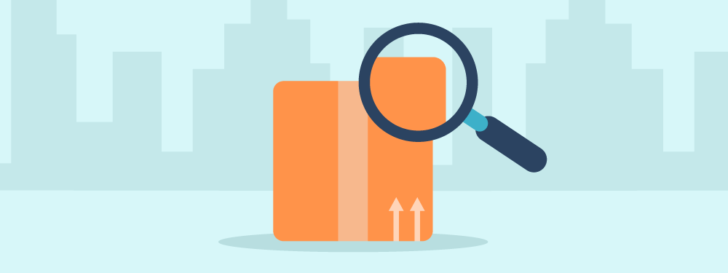 Antes de “virar a chave” e apontar o domínio do seu site para a nova hospedagem, é importante revisar item por item e conferir se tudo está funcionando corretamente. Assim, evitaremos surpresas desagradáveis, como ter o site fora do ar sem uma explicação aparente.
Antes de “virar a chave” e apontar o domínio do seu site para a nova hospedagem, é importante revisar item por item e conferir se tudo está funcionando corretamente. Assim, evitaremos surpresas desagradáveis, como ter o site fora do ar sem uma explicação aparente.Revise se os arquivos foram migrados, se o(s) banco(s) de dados foram importados corretamente, se os e-mails foram migrados e o mais importante: navegue em seu site pela nova hospedagem. Para fazer isso, siga o procedimento que descrevemos na seção como verificar se a conexão com o novo banco de dados está correta. Este procedimento também vale para sites estáticos, que não possuem um banco de dados.
Se você chegou até aqui e conseguiu resolver todos os possíveis problemas que surgiram, então é hora de apontar o domínio para a nova hospedagem. Para isso, você deve acessar o painel da empresa na qual registrou o seu domínio e alterar o DNS para que aponte para o novo servidor. Para saber os valores de DNS que deve utilizar, consulte o e-mail que recebeu de sua nova hospedagem, confirmando a ativação da conta. Os valores de DNS geralmente se parecem com algo do tipo:
ns1.empresadehospedagem.com
ns2.empresadehospedagem.com
ns3.empresadehospedagem.com
Veja também: Como alterar o DNS do seu domínio no Registro.br
Após a mudança de DNS, seu site poderá passar por algumas horas de instabilidade. Isso ocorre devido ao tempo de propagação do DNS, como explicamos logo no início do artigo. Essa instabilidade é normal e não deve durar mais do que 24 horas. Depois disso, se ainda encontrar problemas, entre em contato com o suporte de sua nova hospedagem e explique o que está acontecendo.Quando cancelar a hospedagem antiga
Não cancele sua hospedagem antiga até ter certeza de que tudo está funcionando corretamente, mesmo depois da mudança de DNS. Problemas que passaram despercebidos poderão aparecer após a mudança de DNS, portanto é prudente esperar pelo menos uma ou duas semanas após a mudança de DNS antes de cancelar a hospedagem antiga.Se depois desse tempo você tem certeza de que tudo está ok, vá em frente e cancele seu antigo host.
Método alternativo: utilize o serviço de migração da sua nova hospedagem
Se você achou este processo de migração de hospedagem muito complicado, saiba que muitas empresas oferecem o serviço de migração gratuita de hospedagem. Usar este tipo de serviço, além de ser muito conveniente, pode te poupar de muitas dores de cabeça com configurações e códigos estranhos ao longo do caminho.Se ainda não contratou uma hospedagem, entre em contato com a empresa que pretende contratar e veja se eles oferecem o serviço de migração de sites entre empresas. Muitas oferecem o serviço gratuitamente, mas algumas cobram pela realização da tarefa. Portanto, vale checar antes de contratar. 😉
Conclusão
O processo para migrar de hospedagem pode ser trabalhoso, mas não é nenhum bicho de sete cabeças, como vimos neste artigo. Naturalmente, situações inesperadas e outras que não citamos aqui poderão surgir, devido à complexidade que envolve o funcionamento dos próprios sites e sistemas hospedados na internet.Ao se deparar com o inesperado, não se desespere. Vista o chapéu de detetive e investigue o problema até encontrar sua causa. E lembre-se de que o suporte da empresa de hospedagem que você contratou deverá estar acessível para ajudá-lo com questões relacionadas à configuração da sua nova hospedagem. Se eles não puderem resolver o problema, pelo menos poderão te dar alguma orientação sobre o assunto.
Possui alguma experiência em migrar de hospedagem? Ficou com alguma dúvida sobre o assunto? Deixe um comentário e ficaremos mais do que felizes em ajudá-lo! 😀
fonte: https://tudosobrehospedagemdesites.com.br/migrar-de-hospedagem/








0 comentários:
Postar um comentário